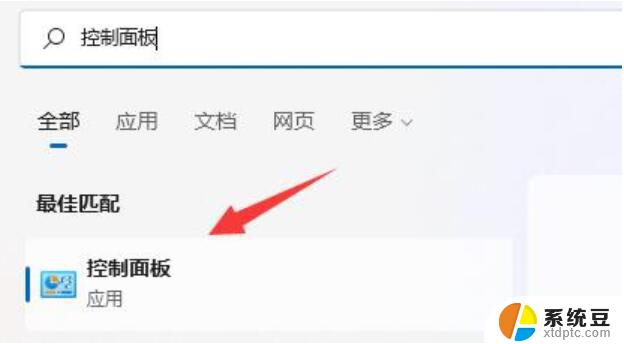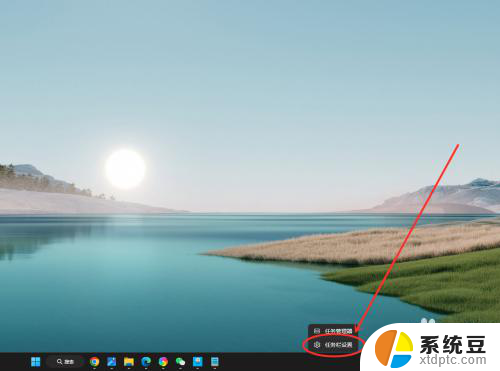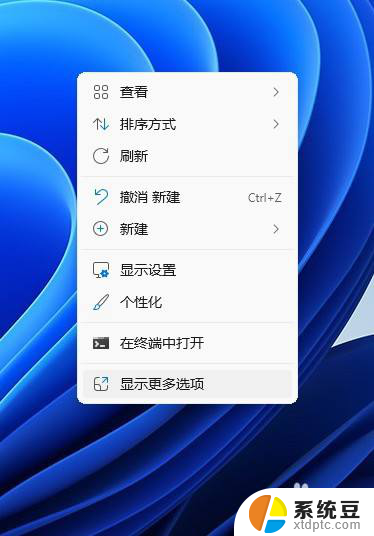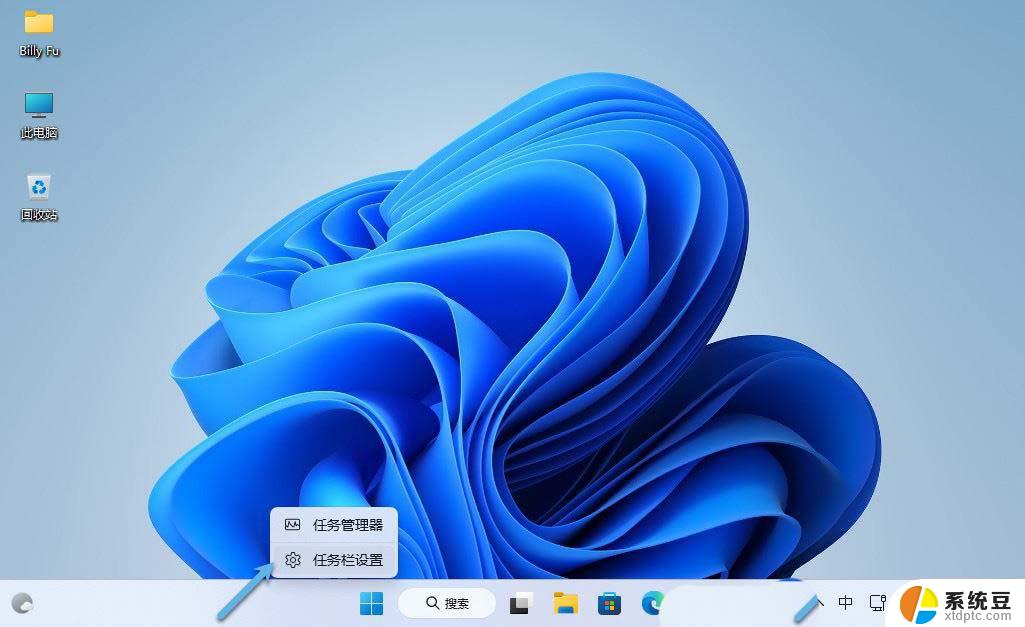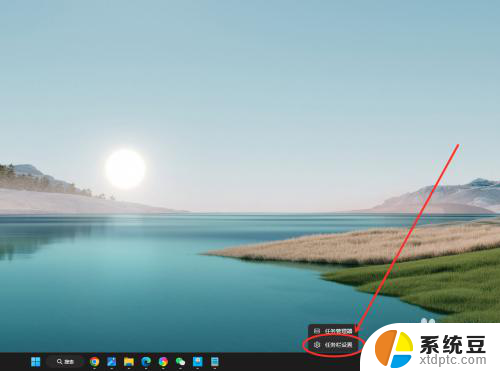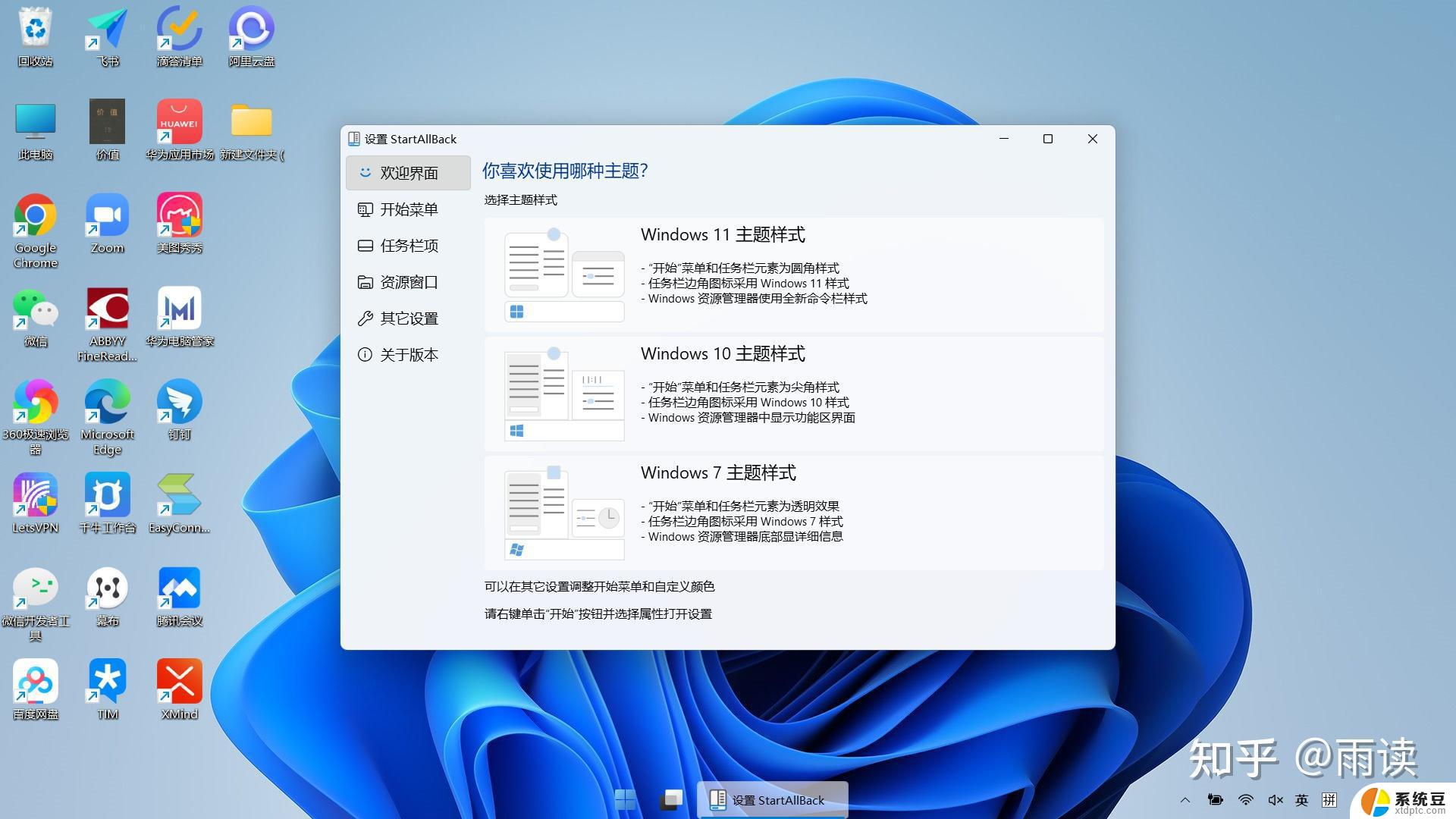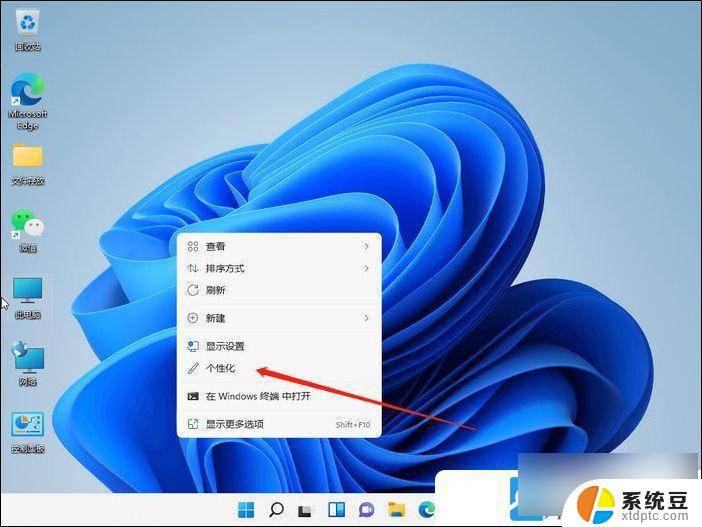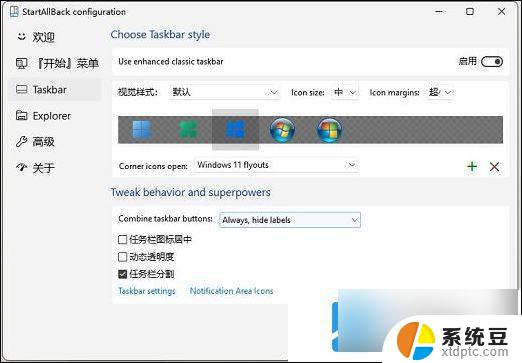win11任务栏 不要自动弹出 Win11任务栏自动弹出如何解决
更新时间:2025-01-11 10:01:31作者:xtliu
Win11任务栏自动弹出可能会给用户带来困扰,特别是在工作或娱乐时,为了解决这个问题,我们可以尝试一些简单的方法来调整设置,以确保任务栏不会自动弹出。通过调整任务栏设置或使用第三方工具,我们可以有效地解决这一问题,让用户的使用体验更加顺畅和舒适。愿意尝试一下吗?
Win11自动弹出任务栏的解决方法 方法一1. 游戏全屏时弹出任务栏可能是有程序启动了。
2. 一般来说是一些软件的弹窗广告,也可能是系统弹窗提示。
3. 如果是系统弹窗,可以尝试打开“控制面板”。
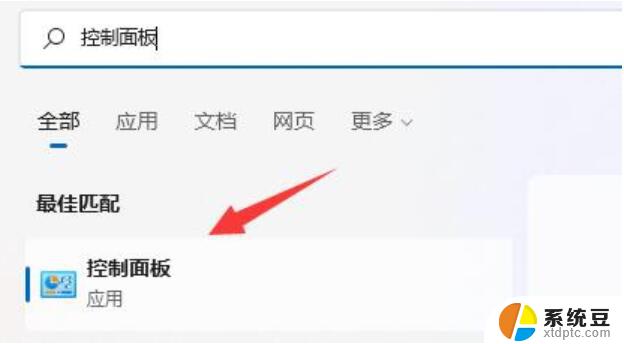
4. 然后进入控制面板的“系统和安全”。
5. 再点击安全和维护下的“更改用户账户控制设置”。
6. 最后将左边的滑块移动到“从不通知”就可以了。
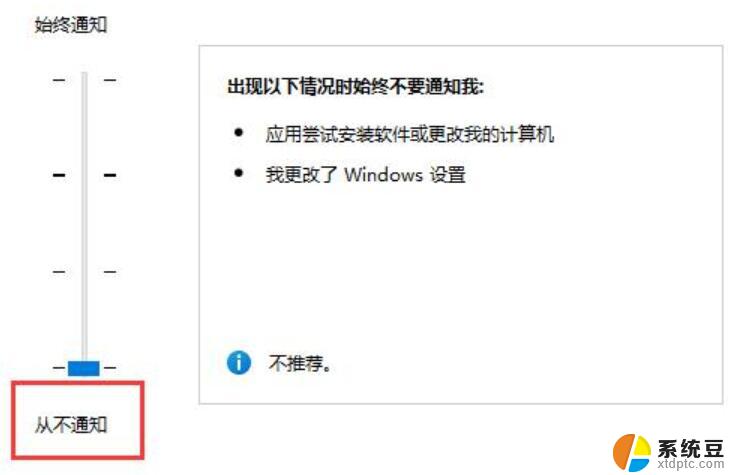
1. 如果是软件弹窗导致的。
2. 那么可以尝试在打开游戏前,结束所有其他后台应用程序。
3. 结束程序还无效,可以尝试用火绒屏蔽弹窗。或者进入360的“游戏模式”。
以上就是win11任务栏 不要自动弹出的全部内容,有遇到这种情况的用户可以按照小编的方法来进行解决,希望能够帮助到大家。